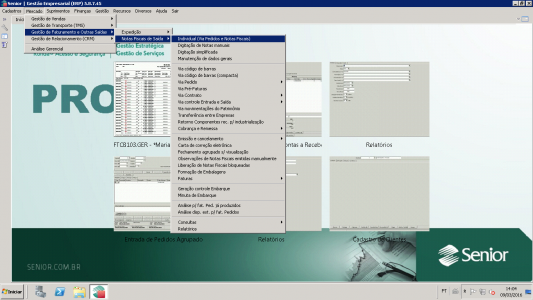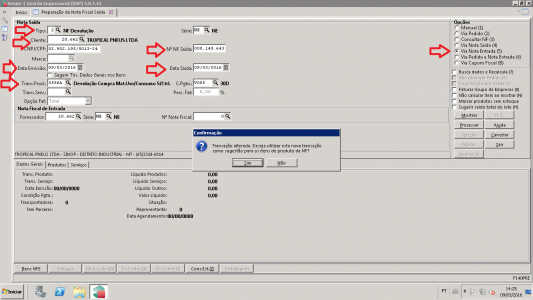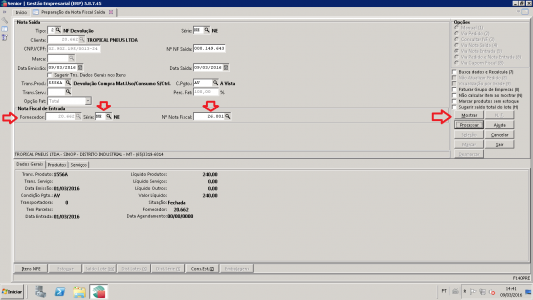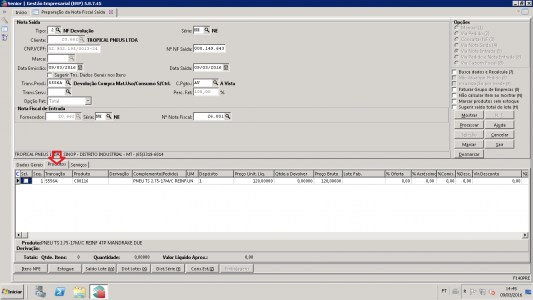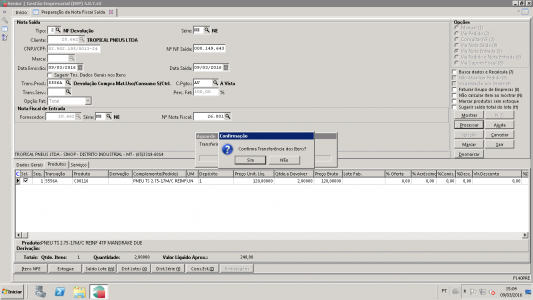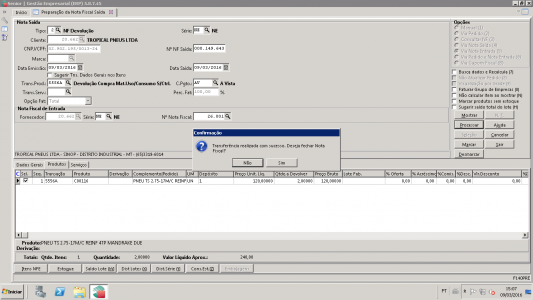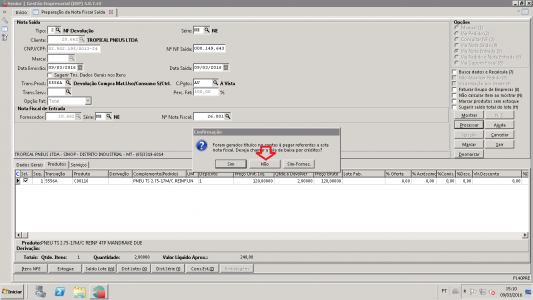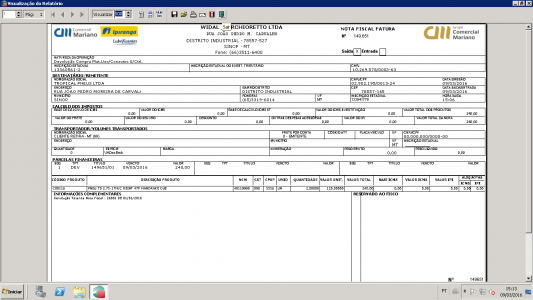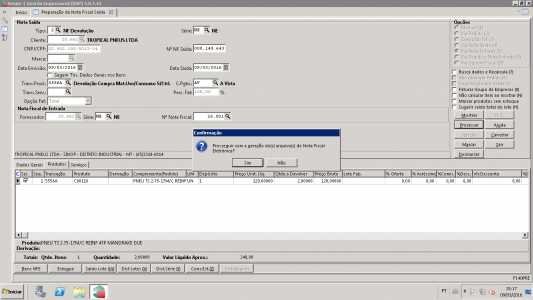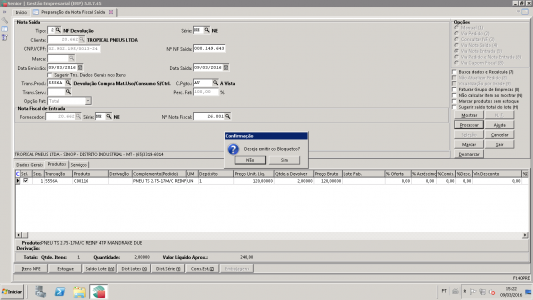Mudanças entre as edições de "Mariano:Manual Devolução de Compras Uso e Consumo"
| Linha 25: | Linha 25: | ||
Desmarcar a opção: Sugerir Tns. Dados Gerais nos Itens | Desmarcar a opção: Sugerir Tns. Dados Gerais nos Itens | ||
| − | '''Transação:'''5556A | + | '''Transação: '''5556A 6556A |
Confirmar a mensagem do sistema clicando em Sim. Isso faz com que a transação seja sugerida nos itens da nota. | Confirmar a mensagem do sistema clicando em Sim. Isso faz com que a transação seja sugerida nos itens da nota. | ||
Edição das 13h21min de 23 de junho de 2016
Para emitir uma nota de devolução de uso e consumo temos que consultar a tela da entrada da nota e verificar se na entrada do item foi informado o código do produto ou se foi cadastrado item genérico. Se a entrada foi feita com item genérico, deve ser solicitado do departamento de cadastros fiscais o cadastro do produto como uso e consumo. Após o cadastro o item deve ser alterado no lançamento da nota de entrada para o código de uso e consumo.
Para emitir a nota de devolução de compras de uso e consumo no sistema acessar o menu:
Mercado / Gestão de Faturamento e Outras Saídas / Notas Fiscais de Saída / Individual (Via Pedidos e Notas Fiscais)
Preencher no campo Nota Saída
Selecionar:
Tipo: 2 - NF Devolução
Nas opções deve estar selecionado Via nota de entrada (5)
Cliente: digitar o código do fornecedor
O sistema irá buscar automaticamente o Cnpj e o número da nota de saída .
Data Emissão: data de geração da nota de saída
Data Saída: mesma data de geração da nota de saída
Desmarcar a opção: Sugerir Tns. Dados Gerais nos Itens
Transação: 5556A 6556A
Confirmar a mensagem do sistema clicando em Sim. Isso faz com que a transação seja sugerida nos itens da nota.
C. Pagto: informar a condição de pagamento de acordo com a nota de compra
Preencher no campo Nota Fiscal de Entrada
Fornecedor: sistema busca automaticamente da entrada
Série: sistema busca automaticamente da entrada
Nota Fiscal: informar o número da nota de entrada
Clicar em mostrar
Clicar na aba produtos
Selecionar o produto.
Clicar em processar
Confirmar transferência dos itens
Fechar a Nota Fiscal
Clicar na opção Não
Gerar o arquivo da Nota Fiscal escolhendo a opção Sim
Após visualizar o espelho da nota clicar em Sair
Prosseguir com a geração da nota fiscal
Não emitir Bloquetos, escolha a opção Não